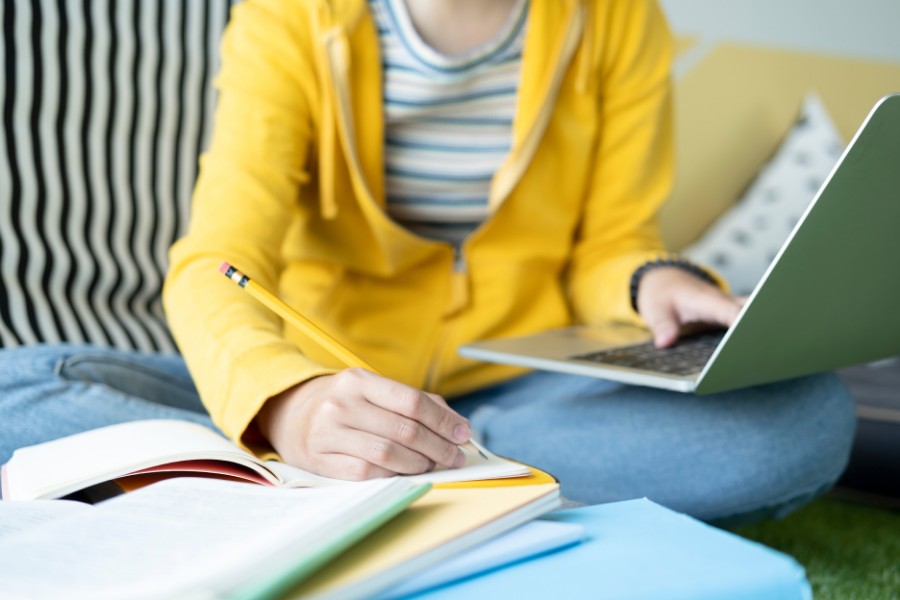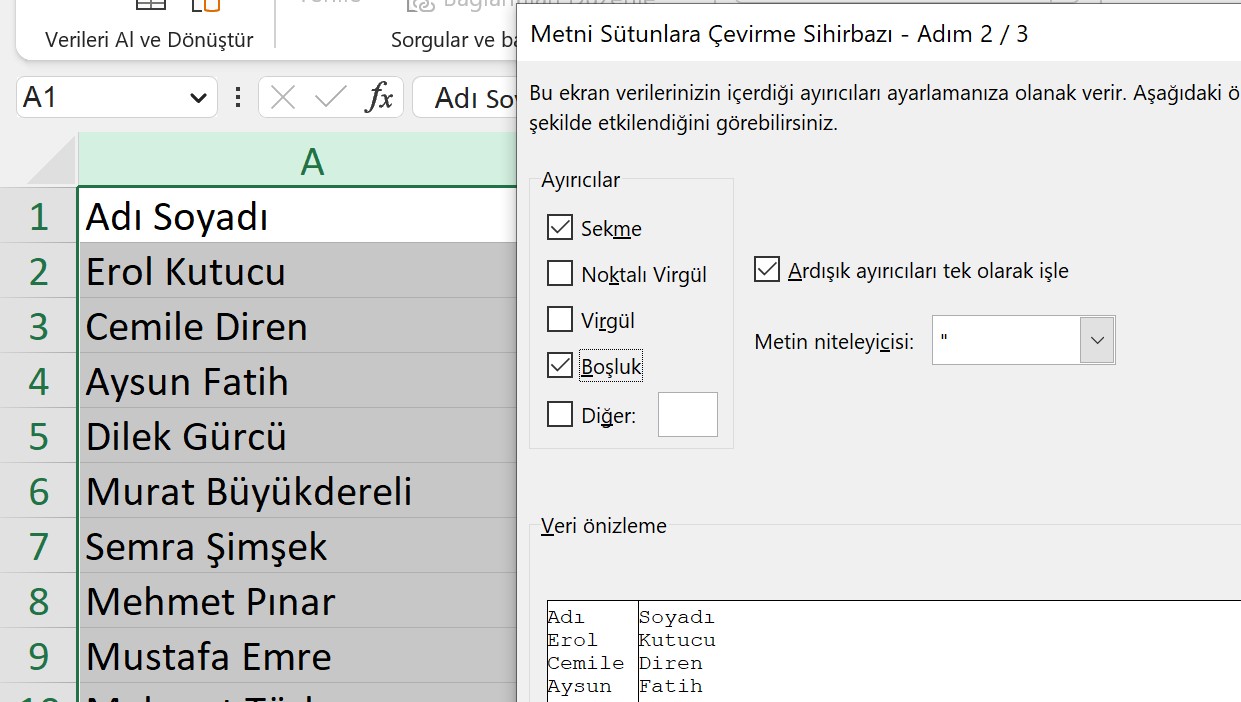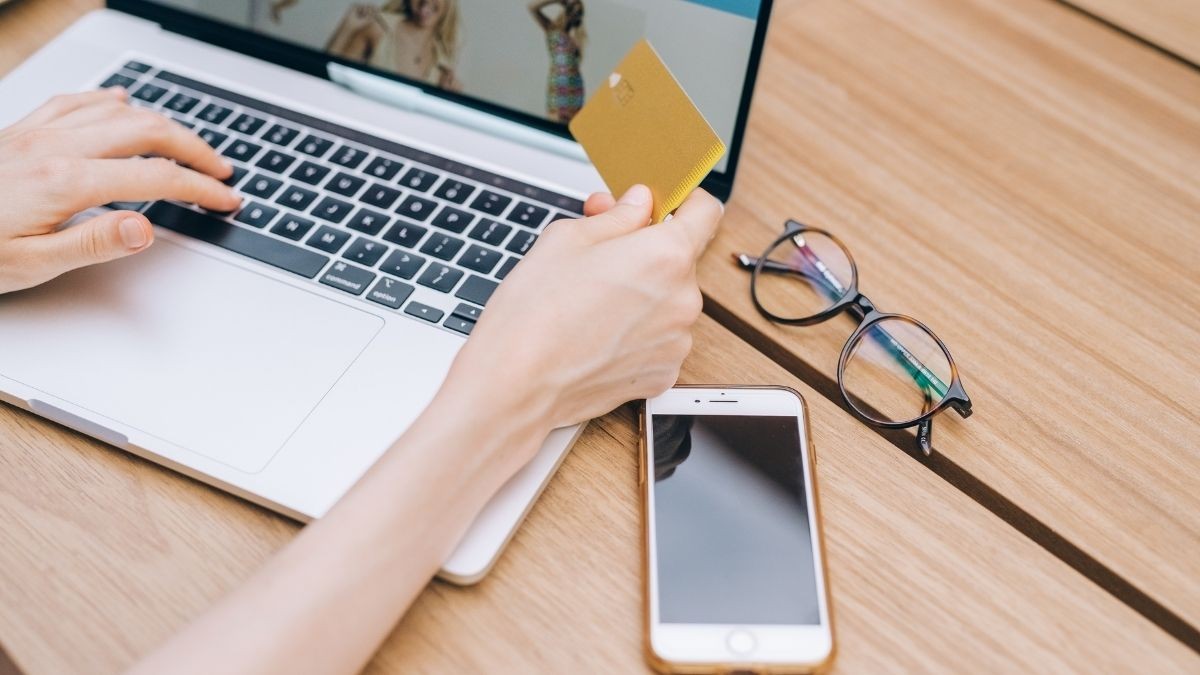Excel formülleri öğrenme ve Excel’i etkin kullanabilme üzerine hazırlanan r..
Excel’de #### Hatası Nedir? Neden Oluşur ve Nasıl Düzeltilir?
3 Dakikada Ücretsiz Excel Seviyenizi Belirleyin!
Excel bilginizi test edin ve seviyenizi öğrenin. Ücretsiz Excel sınavına katılın!
Excel Sınavına Başla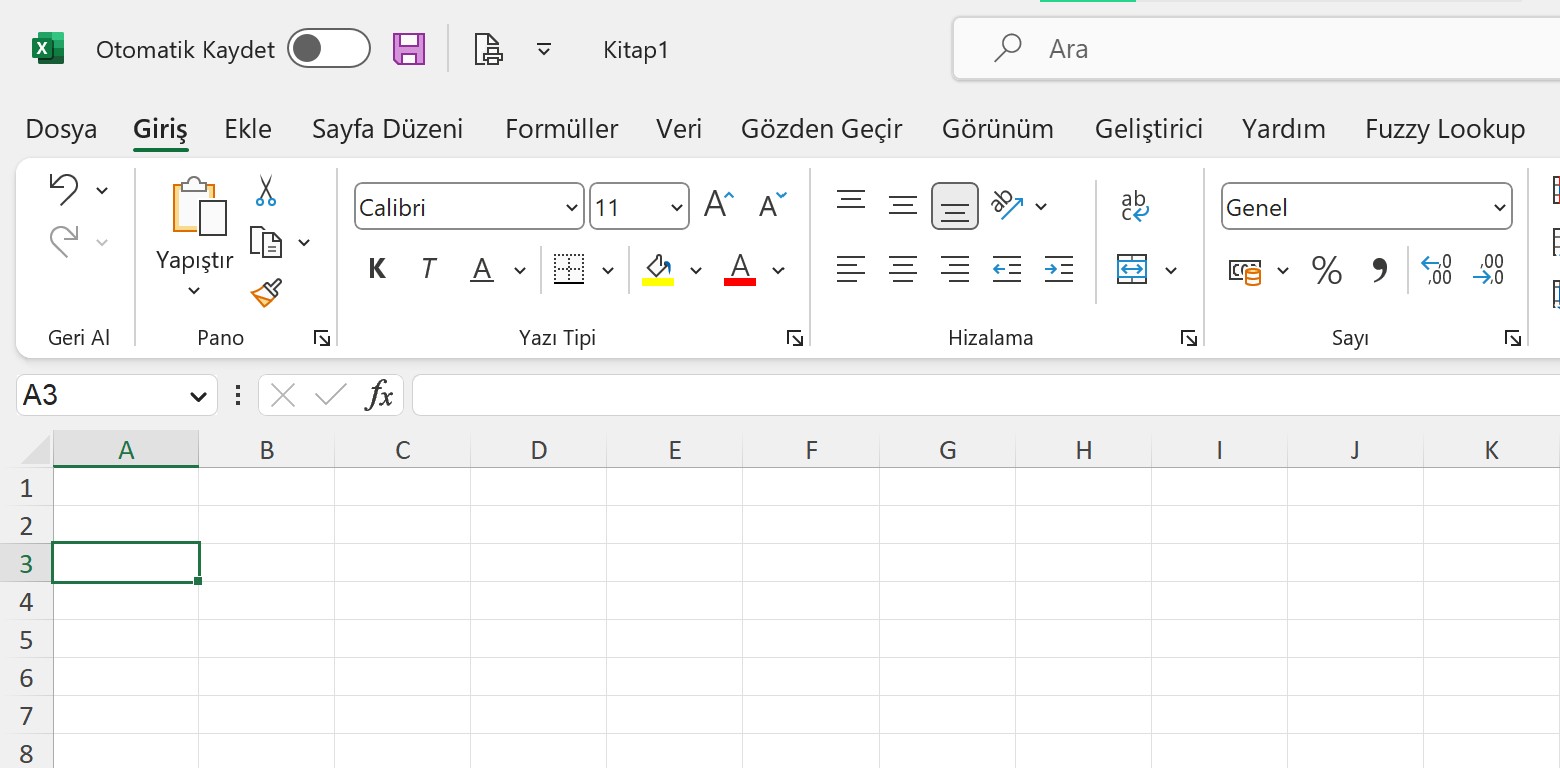


 Eğitimler
Eğitimler  Üyelik Ücretleri
Üyelik Ücretleri Vidy
Vidy Kitaplar
Kitaplar Eğitmenler
Eğitmenler Bizi Tanıyın
Bizi Tanıyın



![[ENG]-Excel' Öğrenin: Excel Formüllerini Kullanma Eğitim Seti](https://vidoport.com/uploads/blog/vidoport-hizli-ve-etkili-bir-sekilde-eng-excel-ogrenin-excel-formullerini-kullanma-egitim-setimize-bakis-888658c0cb17ecaa.webp)